- Mwandishi Jason Gerald [email protected].
- Public 2023-12-16 11:41.
- Mwisho uliobadilishwa 2025-01-23 12:48.
Uhariri wa picha ni ujuzi muhimu sana, iwe ni kwa madhumuni ya kibinafsi au ya biashara. Kuongeza asili nyeusi kwenye picha ulizopiga ni njia moja ya kuongeza picha, kama picha ya mtoto, bidhaa itakayotangazwa, au picha ya wavuti. Njia ya kawaida ya kuhariri picha ni kutumia Photoshop, bidhaa ya kuhariri picha ya Adobe inayopatikana kwa Windows na Mac, na imekuwa kwenye soko tangu 1990. Nakala hii itakuongoza kupitia kuongeza asili nyeusi kwenye picha na Photoshop, au na tovuti ya kuhariri picha. bure.
Hatua
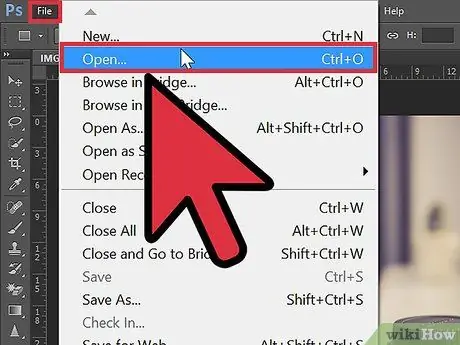
Hatua ya 1. Fungua picha unayotaka katika Photoshop
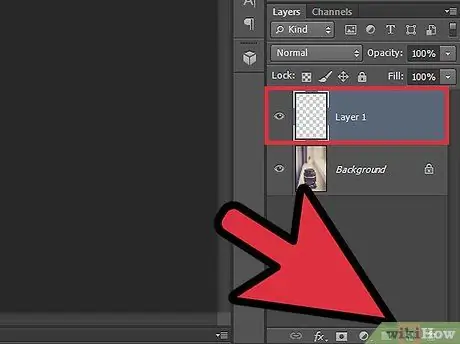
Hatua ya 2. Unda safu mpya, kisha uipe jina kulingana na picha unayotaka kufafanua
Tabaka zingine kwenye picha hii zitakuwa nyuma.
- Ili kuunda safu mpya katika toleo la Windows la Photoshop, bonyeza Control (Ctrl) na J kwa wakati mmoja.
- Ili kuunda safu mpya katika toleo la Mac la Photoshop, bonyeza Command (Cmd) na J kwa wakati mmoja.
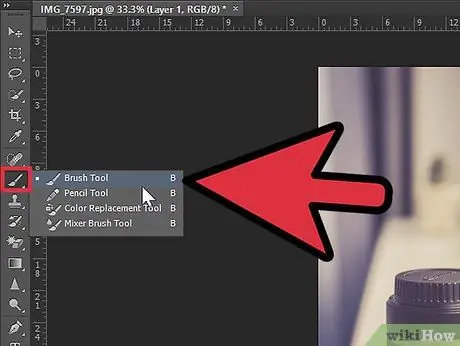
Hatua ya 3. Kutoka kwa palette ya zana, chagua Rangi ya Rangi, na uchague nyeusi kwenye sanduku la rangi ya mbele
Anza kuchorea mandharinyuma na Rangi ya Rangi mpaka msingi wa picha uwe mweusi. Ukipaka rangi sehemu fulani ya picha nyeusi, bado unaweza kuiboresha.
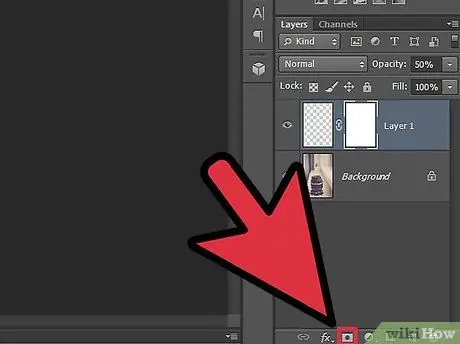
Hatua ya 4. Bonyeza ikoni ya Mask na duara nyeupe kwenye palette ya Tabaka
Utaona sanduku la Mask kwenye safu ya juu, ambayo ni safu uliyoipa jina la picha.
- Kwenye palette ya Tabaka, chagua menyu ya "Opacity", kisha urekebishe uwazi wa picha hadi uweze kuona picha nyuma yake. Kwa mfano, unaweza kuweka kiwango cha uwazi hadi 50-60%.
- Hakikisha ikoni ya Mask bado imechaguliwa kwenye safu ya juu. Sogeza kwenye kitu, kisha anza kuchora sehemu ya picha ambayo umekosea kwa bahati mbaya. Sehemu ya picha itaonekana tena.
- Wakati unahitaji maelezo ya juu, bonyeza mshale mara mbili ili kusonga kati ya safu nyeupe na nyeusi. Utahitaji kubadili kati ya tabaka mara nyingi. Kwa hivyo, jaribu kujitambulisha na njia za mkato. Safu nyeusi inaonyesha picha zaidi. Kwa upande mwingine, safu nyeupe itaficha sehemu za picha hiyo.
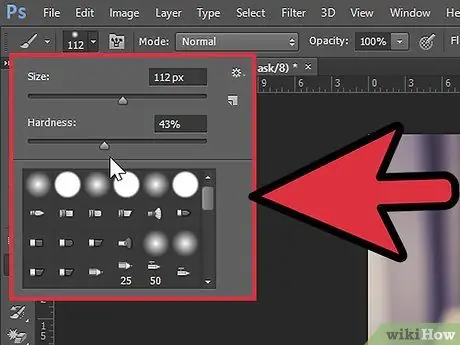
Hatua ya 5. Ikiwa picha ina kingo zisizo sawa, tumia brashi nyembamba ya rangi
Ikiwa unataka picha na laini safi, tumia brashi ya rangi nyembamba.
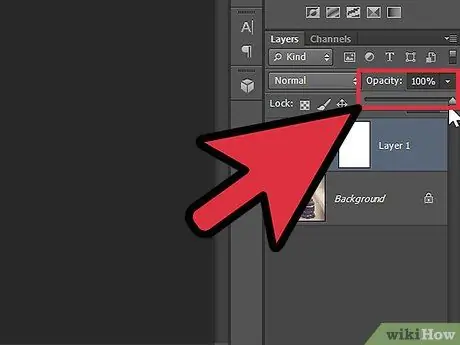
Hatua ya 6. Ili kuona matokeo ya kazi, mara kwa mara badilisha uwazi kuwa wa kawaida
Rangi picha kwa uangalifu. Wakati mwingi unatumia kuchorea picha, matokeo yatakuwa bora zaidi.
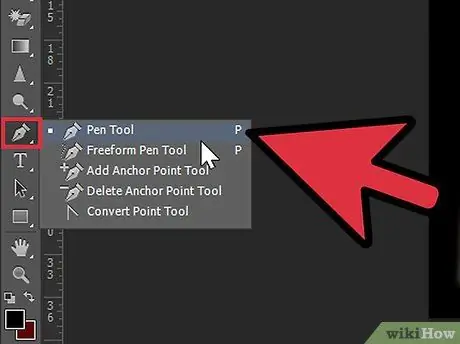
Hatua ya 7. Vinginevyo, panda picha na kalamu au zana ya Lasso, au tumia kichujio cha Dondoo
Tumia zana hizi tatu kuelezea kwa uangalifu picha. Baada ya hapo, weka rangi ya safu ya nyuma kuwa nyeusi kwa kuchagua rangi za mbele na nyuma kwenye palette ya zana. Baada ya hapo, buruta picha yako mbele ya usuli na zana ya Sogeza.
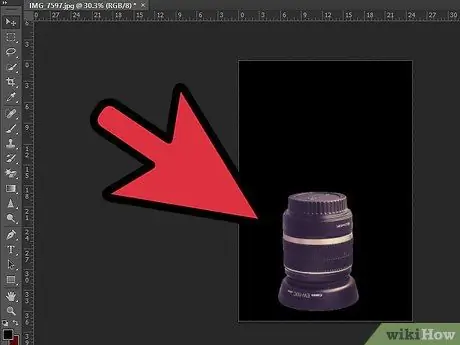
Hatua ya 8. Imefanywa
Imemalizika
Ikiwa huna Photoshop, unaweza kutumia anuwai ya programu za usindikaji wa picha za bure. Tafuta "uhariri wa picha mkondoni" katika injini unayopenda ya utaftaji, kisha uchague wavuti. Baada ya hapo, unaweza kufuata muhtasari wa mwongozo huu ili kuongeza mandharinyuma na tovuti ya chaguo lako
Onyo
Rudisha picha za dijiti kila wakati kwa kunakili faili za picha kwenye folda nyingine au kuchagua chaguo la nakala katika programu ya kuhariri picha. Kwa njia hiyo, hautapoteza picha halisi ikiwa haupendi mabadiliko yako
Unachohitaji =
- Kompyuta
- Adobe Photoshop
- Picha za dijiti zilizo na picha maarufu






